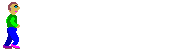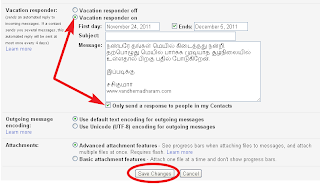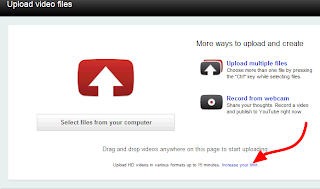வழிமுறை:
- முதலில் ட்விட்டர் தளத்திற்கு சென்று உங்கள் கணக்கில் நுழைந்து கொள்ளுங்கள்.
- மேலே Search bar க்கு அருகில் உள்ள சிறிய அம்புகுறியை அழுத்தி Settings என்பதை கிளிக் செய்யவும்.
- Settings பகுதி திறந்த உடன் இடது புறத்தில் உள்ள மெனுவில் Widgets - Create New என்பதை தேர்வு செய்யவும்.
- உங்களுக்கு கீழே விண்டோ வரும் அதில் விட்ஜெட் அமைக்க தேவையான வசதிகள் இருக்கும் அவைகளை பயன்படுத்து உங்களுக்கு பிடித்தமான மற்றும் உங்கள் பிளாக்கின் டேம்ப்லேட்டிற்கு பொருத்தமாக விட்ஜெட்டை தயார் செய்து கொள்ளவும்.
- இதில் Domains பகுதியில் விட்ஜெட்டை இணைக்க போகும் தளத்தின் முகவரியை கொடுக்கவும்.
- பிறகு கீழே உள்ள Create Widgets என்ற பட்டனை அழுத்தினால் ஒரு HTML கோடிங் கிடைக்கும் அதை முழுவதும் காப்பி கொள்ளவும்.
- பிளாக்கரில் Dashboard - Layout - Add a Gadget - HTML/JavaScript - சென்று பேஸ்ட் செய்து Save பட்டனை அழுத்தி விட்டால் உங்கள் பிளாக்கில் நீங்கள் பகிர்ந்த அனைத்து த்வீட்களையும் காண முடியும்.
இந்த விட்ஜெட்டில் உள்ள இன்னொரு சிறப்பம்சம் இந்த விட்ஜெட்டோடு follow பட்டனும் சேர்ந்து வருவதால் நாம் தனியே Twitter Follow பட்டன் இணைக்க வேண்டிய அவசியம் இல்லை.